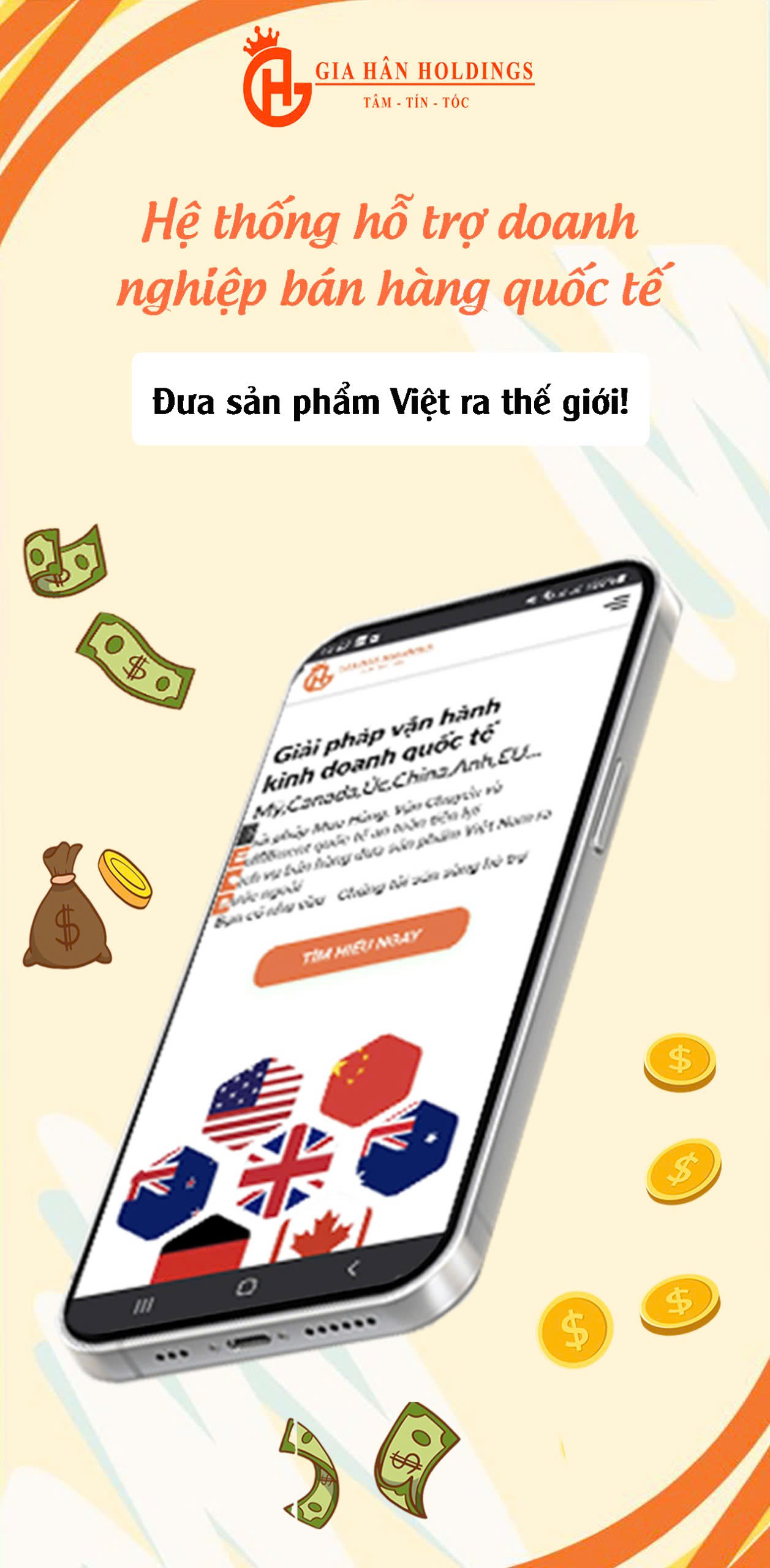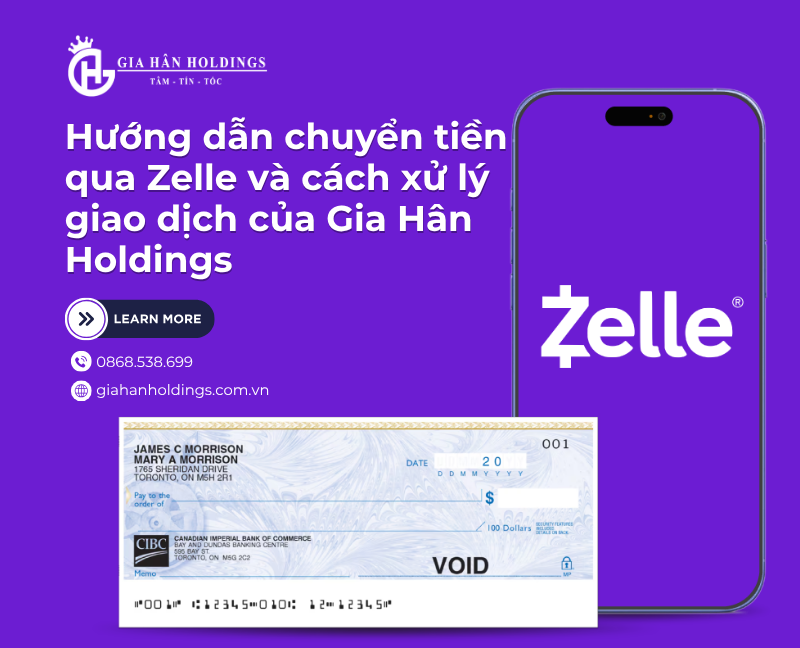Hướng dẫn khách hàng tạo bút toán trên hệ thống Gia Hân Holdings
Để thuận tiện cho việc lưu trữ và đối soát dòng tiền cho khách hàng sử dụng dịch vụ của Gia Hân Holdings được chính xác, cụ thể thì mọi thông tin mỗi bút toán chuyển khoản của khách hàng sẽ được tạo và update trực tiếp trên hệ thống web của chúng tôi. Bài viết dưới đây của Gia Hân Holdings sẽ hướng dẫn quý khách hàng cụ thể từng bước cách nhập bút toán trên hệ thống KAdmin của Gia Hân!
- Bước 1: Khách hàng truy cập vào hệ thống bằng link website: https://kadmin.giahanholdings.com.vn/ và tiến hành đăng nhập bằng tài khoản đã đăng ký trước đó của mình.

- Bước 2: Vào trang chủ hệ thống và chọn mục "Bút toán"

- Bước 3: Ấn "Import Excel" để tải file lên nếu đã có file thống kê thông tin hàng loạt các bút toán đầy đủ theo mẫu của hệ thống rồi.

Sau khi "Chọn file" để up lên thì ấn "Lưu" để hoàn thành.

Ấn "Tạo bút toán" để nhập thông tin bút toán mới thủ công. Cụ thể, điền các thông tin của bút toán mới như sau:

Cụ thể, các nội dung cần điền như sau:
- Đơn hàng: Để trạng thái "Không"
- Mã bút toán: Đây là mã hệ thống tự tạo nên quý khách giữ nguyên không thay đổi
- Ngày thanh toán: Khách hàng nhập chính xác ngày thực hiện giao dịch bút toán cần nhập, khớp với ngày tháng trên ảnh lưu trữ (Nếu có)
- Ngân hàng thanh toán: Cổng giao dịch mà khách hàng đã chọn trước đó (Zelle, Paypal, Bank Transfer, Email Transfer, Venmo, SEC,...) khi sử dụng dịch vụ của Gia Hân Holdings.
- Nội dung chuyển khoản: Điền nội dung chuyển tiền trong bút toán (Nếu có)
- Người chuyển khoản: Ghi tên khách hàng đã thực hiện chuyển khoản bút toán.
- Số tiền chuyển khoản: Là số tiền thanh toán cho đơn hàng, hoặc số tiền COD đã được thực hiện.
- Đơn vị tiền: Chọn đơn vị tiền tệ đã sử dụng trong giao dịch như USD, CAD, AUD, EUR, GBP, NZD.
- Ghi chú: Các thông tin bổ sung khác nếu có, chẳng hạn như không có hình ảnh bút toán hay các thông tin bút toán bị khuyết.
- Link ảnh thanh toán: Khách hàng up hình ảnh cap màn hình thanh toán với các thông tin xác thực rằng các nội dung bút toán trên nhập là chính xác để Gia Hân đối chiếu trong trường hợp có nhầm lẫn, sai sót.
 Link ảnh bút toán khách hàng lấy để dán vào thông tin bút toán mới
Link ảnh bút toán khách hàng lấy để dán vào thông tin bút toán mới
- Bước 4: Sau khi hoàn tất nhập các thông tin bút toán thì khách hàng ấn "Lưu" để hoàn thành.

Vậy là bạn đã hoàn thành việc nhập một bút toán mới thành công. Sau đó, bút toán mới của khách hàng sẽ hiển thị và cập nhật trên hệ thống web của Gia Hân Holdings để có thể theo dõi.

Vậy là bạn đã hoàn tất tạo một bút toán mới trên hệ thống của Gia Hân Holdings, trong quá trình cập nhật và theo dõi các thông tin bút toán của mình, nếu có bất cứ vấn đề thắc mắc hay cần hỗ trợ gì khách hàng có thể liên hệ với chuyên viên tư vấn của Gia Hân để được hỗ trợ cụ thể nhé!